Comment partager Apple Music avec la famille [Mise à jour 2025]
Puis-je partager Apple Music avec ma famille via l'application Apple Music ? Il ne fait aucun doute que si vous souscrivez au forfait familial Apple Music, vous pouvez partager Apple Music avec votre famille. Si tous les membres de votre famille aiment la bonne musique et souhaitent utiliser une seule plateforme de streaming, alors souscrire au forfait familial Apple Music est certainement une bonne décision.
Cependant, certains rapports indiquent que les problèmes de partage Apple Home Sharing sont courants. Cela empêche ainsi la plupart du public de comprendre le plan. Si vous vous demandez comment résoudre ce problème et comment partager vos listes de lecture Apple Music avec votre famille et vos amis, continuez à lire car nous les aborderons dans ce guide.
Contenu de l'article Partie 1. Qu'est-ce qu'Apple Music Family Plan ?Partie 2. Comment partager Apple Music avec le partage familial ?Partie 3. Comment partager Apple Music sans partage familial ?Partie 4. Conclusion
Partie 1. Qu'est-ce qu'Apple Music Family Plan ?
Le forfait familial Apple Music est un service d'abonnement d'Apple qui permet à jusqu'à six membres de la famille de partager un abonnement Apple Music. Avec le forfait familial, chaque membre de la famille dispose de son propre compte personnel et a accès à toutes les fonctionnalités d'Apple Music, notamment la diffusion de tonnes de musique, la création de listes de lecture et l'accès à du contenu et des émissions de radio exclusifs. Le forfait Famille comprend également des fonctionnalités telles que des recommandations personnalisées et le téléchargement de musique pour une écoute hors ligne.
Pour profiter du forfait, les utilisateurs doivent payer 14.99 $ et une famille de six membres peut profiter de toutes les fonctionnalités de l'application Apple Music. C'est beaucoup moins cher que d'acheter un forfait individuel pour chaque membre (9.99 $ par membre). Grâce à la fonctionnalité Apple Music Family Plan, tous les membres de la famille peuvent même partager du contenu acheté sur l'App Store, iTunes, des livres électroniques et, bien sûr, des albums et des listes de lecture Apple Music. C'est une excellente option pour les familles dont les membres aiment la musique mais n'ont pas les moyens de payer leurs propres abonnements.
Pour plus d'informations, afin de profiter de ce plan Apple Music Family, certains éléments doivent être pris en compte. Vous devez jeter un œil à ces éléments avant de continuer afin d'éviter tout problème de partage de la famille Apple à l'avenir.
- Il serait nécessaire de créer un groupe de partage familial. Si vous êtes le seul à le faire, une fois que vous avez créé le groupe, vous devez inviter tous les membres de votre famille à le rejoindre.
- Vous devez garder à l'esprit que le plan familial ne peut accueillir que six membres de la famille. Vous n'avez pas besoin de partager votre identifiant au cas où vous souhaiteriez partager du contenu numérique avec les membres de votre famille. Le partage de contenu a été rendu plus facile et plus efficace grâce à ce plan Apple Music Family.
- Il n'y a rien à craindre au cas où vous souhaiteriez conserver certains achats privés des autres membres, car vous pouvez également les leur cacher.
- Le partage de position est également possible. Pour les parents, cela pourrait être une bonne option au cas où ils voudraient savoir où en sont leurs enfants.
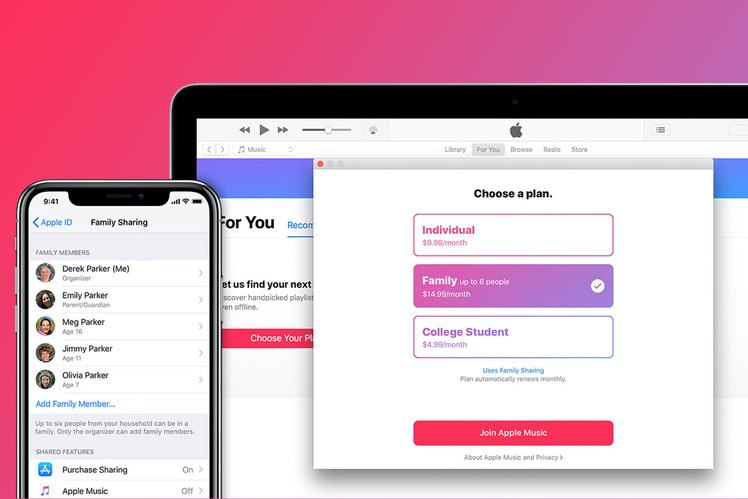
Partie 2. Comment partager Apple Music avec le partage familial ?
Après avoir découvert le plan de partage familial Apple Music, je pense que vous devez vouloir vous abonner au plan de partage familial Apple Music, ou vous vous êtes abonné avec succès mais vous ne savez pas comment partager votre musique sur la famille Apple. Alors cette partie du contenu vous sera très utile.
Pour partager Apple Music avec les membres de votre famille via un forfait familial, vous trouverez ci-dessous quelques notes que vous devez garder à l'esprit.
- Vous devriez avoir un abonnement au plan familial Apple Music actif.
- Un identifiant Apple et une application Apple Music doivent être installés sur l'appareil que vous utiliserez.
#1. Comment partager Apple Music avec la famille sur les appareils iOS :
Sur votre appareil iOS, le processus de configuration d'Apple Music Sharing n'est que simple. Vous pouvez suivre ceci si vous utilisez un iPhone ou un iPad.
Étape 1. À l'aide de votre compte Apple Music (identifiants et mot de passe), connectez-vous. Une fois que vous êtes sur la page principale, recherchez la fonction de partage de la famille Apple Music en vous dirigeant vers l'option "Paramètres" et en appuyant sur votre nom à l'écran.
Étape 2. Vous verrez une icône pour « Configurer le partage familial ». Choisissez ceci et cochez l'option "Commencer". Vous verrez les prochaines étapes à faire à l'écran. Assurez-vous de suivre ces étapes.
Étape 3. Enfin, il vous suffit d'inviter les membres de votre famille à rejoindre et à utiliser les fonctionnalités partagées dont vous pouvez tous profiter.
#2. Comment partager Apple Music avec votre famille sur Mac :
Si vous utilisez un ordinateur Mac, vous pouvez suivre cette procédure.
Étape 1. Assurez-vous de vous connecter à votre application Apple Music sur PC à l'aide de vos informations d'identification.
Étape 2. Dirigez-vous vers vos paramètres iCloud en appuyant sur le logo Apple situé dans le coin le plus à gauche de l'écran de votre PC. Choisissez le bouton « Préférences système ». Vous verrez les nouvelles options. Assurez-vous d'ouvrir l'icône "iCloud".
Étape 3. Vous devez maintenant choisir l'icône « Configurer la famille ». Il y aurait des étapes qui seraient affichées sur votre écran. Suivez-les pour terminer le processus d'installation.
Étape 4. Maintenant, comme pour la première procédure, vous devez inviter les membres de votre famille à vous rejoindre.
#3. Comment partager Apple Music avec la famille sur Android :
Si vous êtes un utilisateur Android, il n'y a rien à craindre car nous avons également la procédure détaillée du plan de partage Apple Music que vous pouvez suivre ici.
Étape 1. Bien entendu, la connexion à votre compte est indispensable. Saisissez votre nom d'utilisateur et votre mot de passe pour commencer.
Étape 2. Dirigez-vous vers le bouton « Paramètres du compte » pour ouvrir la fonction « gérer la famille ».
Étape 3. Ouvrez les « Paramètres » et commencez la configuration en suivant les instructions à l'écran. Effectuez ces étapes pour passer à la dernière étape.
Étape 4. Commencez à inviter les membres de votre famille dès maintenant !
Maintenant que vous connaissez les processus de partage d'Apple Music avec les membres de la famille via le plan de partage familial de l'application Apple Music, vous devez vous rappeler que les procédures initialement présentées ne fonctionneront que si vous êtes abonné au plan familial. Une fois le plan terminé, toutes les fonctionnalités précédemment appréciées disparaîtront ainsi que les chansons téléchargées pour le streaming hors ligne.
Cependant, parfois en raison des inconnues d'Apple Music, vous pouvez également rencontrer Le partage familial Apple Music ne fonctionne pas. Vous cherchez peut-être d’autres moyens de partager votre liste de lecture Apple Music avec votre famille. Si c'est ce que vous recherchez, continuez à lire la partie suivante et vous trouverez la réponse.
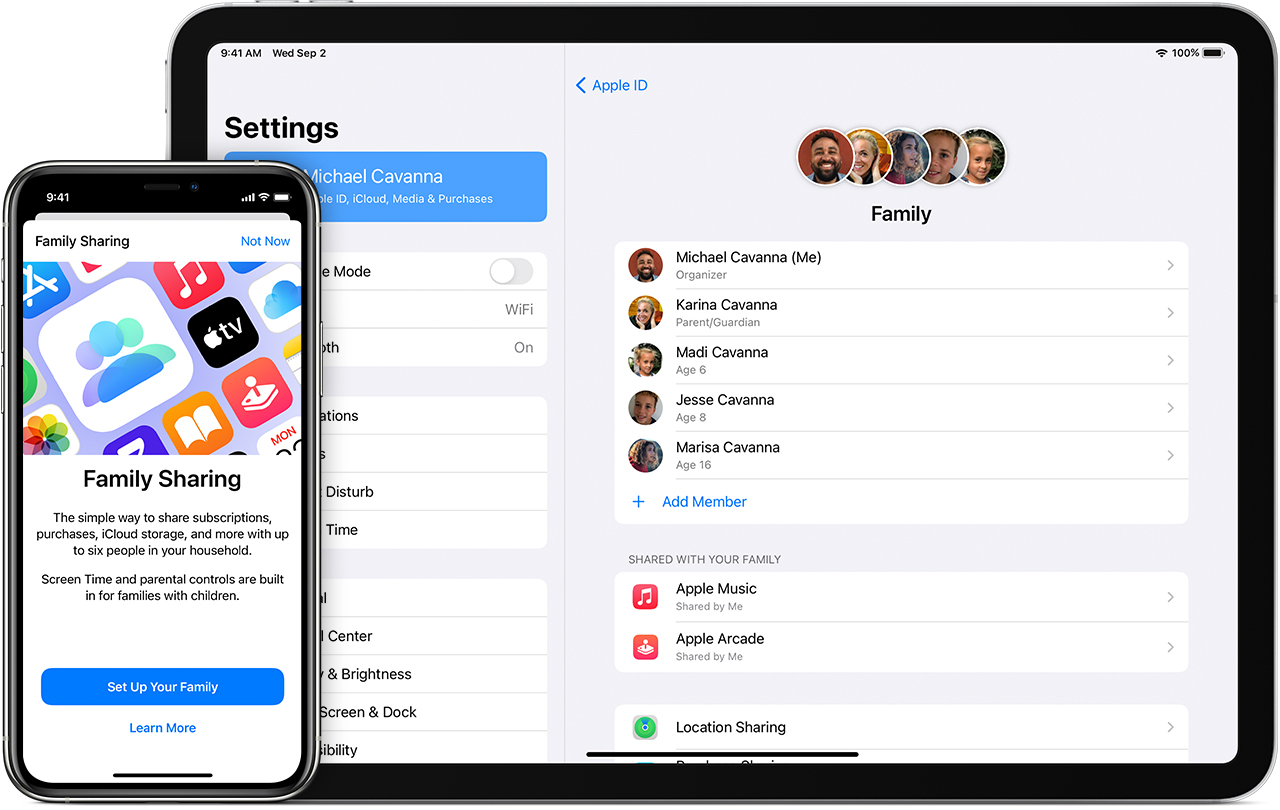
Partie 3. Comment partager Apple Music sans partage familial ?
Comme mentionné précédemment, vous vous demandez peut-être pourquoi je ne peux pas partager Apple Music avec ma famille via le forfait familial ? Ou si vous n'êtes pas en mesure de payer les frais d'abonnement mensuels pour profiter du plan de partage familial Apple Music. À ce stade, vous pouvez découvrir comment vous pouvez télécharger les morceaux Apple Music que vous aimez enfin les conserver pour toujours sur votre PC et les transférer ou les partager avec vos amis et les membres de votre famille.
Étant donné que les fichiers Apple Music sont des fichiers protégés, il peut être assez difficile au début de rechercher un outil capable de les télécharger. Heureusement, tu as ça TuneSolo Apple Music Converter.
De quoi est-ce capable ?
- suppression de la protection DRM est possible grâce à cela TuneSolo Convertisseur de musique Apple.
- L'assurance d'avoir des fichiers de sortie de haute qualité.
- La possibilité de transformer les fichiers de musique Apple et les livres audio dans un nouveau format.
- Nombreuses entrées et formats de sortie pris en charge.
- Conversion rapide et vitesse de téléchargement.
- Vous pouvez effectuer une conversion par lots via cet outil.
- Une interface simple que tout le monde peut contrôler et naviguer.
- Peu d'exigences d'installation à remplir.
- Étapes de conversion simples.

Je pense que maintenant vous avez une compréhension relativement complète de TuneSolo. Ensuite, vous pouvez cliquer sur le bouton de sécurité ci-dessous pour télécharger gratuitement votre bibliothèque musicale Apple préférée, puis la partager avec votre famille. Vous pouvez également vous référer aux étapes spécifiques ci-dessous pour partager votre liste de lecture Apple avec votre famille.
Comment partager Apple Music avec votre famille avec TuneSolo
Étape 1. Ouvrez votre TuneSolo Apple Music Converter
Vous devez remplir toutes ces conditions afin d'installer ce TuneSolo Apple Music Converter en premier. Pour la liste complète, nous vous recommandons de visiter le site Web principal pour plus d'informations. Ceci est pris en charge par les ordinateurs Mac et Windows. Une fois que vous avez l'application sur votre PC, ouvrez-la et lancez-la pour enfin commencer.
Étape 2. Importez toutes ces pistes de musique Apple que vous souhaitez conserver
En faisant glisser et en déposant les fichiers, vous pouvez importer toutes les pistes Apple Music que vous souhaitez télécharger sur votre PC. L'application prend en charge la conversion par lots, donc si vous souhaitez traiter de nombreux fichiers, vous pouvez le faire. De plus, vous devez choisir le format de sortie via la liste déroulante. La recommandation est de choisir un format de sortie pris en charge par une variété de lecteurs multimédias afin d'éviter tout problème à l'avenir. Le réglage des paramètres de sortie et la définition d'un chemin de sortie peuvent également être effectués au cours de cette étape.

Étape 3. Appuyez sur le bouton « Convertir »
La dernière étape consisterait à cliquer sur le bouton « Convertir » situé dans la partie inférieure de l'écran. Alors que la conversion est en cours, le Protection DRM sera également supprimé.
Après quelques minutes, les pistes converties et téléchargées sont accessibles via le chemin de sortie initialement défini. Afin de partager cela avec les membres de votre famille, effectuez simplement le transfert via une clé USB ou toute autre application logicielle pouvant prendre en charge le transfert.
En faisant cela, vous pouvez économiser 14.99 USD par mois et conserver toutes ces pistes pour toujours sans vous inquiéter une fois votre abonnement terminé.

Partie 4. Conclusion
Il existe deux méthodes pour profiter du partage Apple Music Family. Vous pouvez le faire soit en utilisant directement l'application Apple Music et en payant les frais d'abonnement au plan familial, soit en téléchargeant les morceaux via un outil comme TuneSolo Apple Music Converter.
Vous pouvez utiliser n'importe quelle option avec laquelle vous êtes à l'aise, mais nous vous suggérons fortement de vérifier la deuxième méthode.